Zjadliwość starszych cyfrowych robaków i wirusów jest nadal tak wysoka, jak dawniej, a nawet mogą wrócić. Niektórzy badacze ostrzegają, że wraz ze wzrostem skuteczności ochrony przed cyberprzestępczością hakerzy mogą uciekać się do przestarzałych strategii, takich jak wirus Koobface, który wykorzystuje phishing i socjotechnikę w celu uzyskania dostępu do sieci i kradzieży poufnych danych.
Dlatego konieczne jest usuń Koobface z Maca. Masz możliwość skorzystania z metody ręcznej, która byłaby pracochłonna i czasochłonna, więc wymaga ekspertów, którzy zrozumieją język techniczny i pomogą użytkownikom; alternatywnie masz możliwość skorzystania z automatycznego podejścia, które można wykonać samodzielnie i nie wymaga profesjonalnych ekspertów.
Przeczytaj uważnie ten artykuł, aby nauczyć się bez wysiłku odinstaluj oprogramowanie który jest szkodliwy dla twojego Maca.
Spis treści: Część 1. Co to jest Koobface? Część 2. Jak ręcznie usunąć Koobface z komputera Mac?Część 3. Szybko usuń Koobface z komputera Mac i odinstaluj złośliwe oprogramowanieCzęść 4. Jak chronić komputer Mac przed wirusem takim jak Koobface?
Część 1. Co to jest Koobface?
Koobface to infekcja złośliwego oprogramowania, która może złamać system i wykraść z niego poufne informacje. W 2008 roku, kiedy większość internautów dopiero zaczynała korzystać z programów społecznościowych, takich jak Skype, Facebook i Twitter, wykryto złośliwe oprogramowanie Koobface.
Po tym, jak w 2008 roku nabrał rozpędu i zaatakował dużą liczbę użytkowników Internetu w sposób analogiczny do niekontrolowanego rozprzestrzeniania się koronawirusa, Facebook zareagował szybko i ustalił, że głównym źródłem złośliwego oprogramowania Koobface jest grupa Rosjan.
Celem każdej infekcji złośliwym oprogramowaniem jest zabranie danych, a mianowicie danych karty kredytowej, danych logowania lub haseł e-mail. Chociaż wirus został zaprojektowany tak, aby sprawiać wrażenie nieszkodliwego, jego prawdziwym celem jest zdobycie twoich informacji.
I Koobface udało się to zrobić. Oprócz świadomej ignorancji ludzi, cyberprzestępca potrzebuje maszyn zombie lub botnety w celu uruchomienia DDoS. To kolejny powód, dla którego wirusy typu Koobface wciąż krążą.
Innymi słowy, cyberprzestępca przeprowadza ataki złośliwego oprogramowania przy użyciu Twojego komputera i być może innych maszyn, które zostały zhakowane. Jeśli masz Koobface w swoim systemie, najlepiej usunąć Koobface z Maca.
Część 2. Jak ręcznie usunąć Koobface z komputera Mac?
Twoim pierwszym działaniem powinno być sprawdzenie, czy Koobface jest rzeczywiście obecny na twoim Macu. Jak wspomniano wcześniej, mistyfikacje Koobface były używane do oszukiwania ludzi korzystających z komputerów, sprawiając wrażenie, jakby ich maszyny były skażone, podczas gdy w rzeczywistości tak nie jest.
Dlatego pierwszą rzeczą, którą powinieneś zrobić, to zadać sobie pytanie: dlaczego więc podejrzewam, że wirus jest na moim komputerze? Jeśli odpowiedź brzmi, że otrzymałeś powiadomienie w przeglądarce internetowej, musisz założyć, że jest to mistyfikacja.
Przed ponownym uruchomieniem przeglądarki musisz zamknąć wszystkie okna, a także karty, które były widoczne podczas ostatnich sesji.
A jeśli nadal masz problemy z przeglądarką, sprawdź, czy nie ma zainstalowanych złośliwych rozszerzeń, a następnie sprawdź, czy strona główna i podstawowe narzędzie wyszukiwania są nadal skonfigurowane w preferowany przez Ciebie sposób.
Oto wskazówki, jak usunąć Koobface z Maca w różnych przeglądarkach:
- W Safariwybierz Preferencje z menu Safari. Następnie przejdź do sekcji Rozszerzenia, w której możesz wyszukiwać i usuwać rozszerzenia, a także do sekcji Ogólne, w której możesz skonfigurować wyszukiwarkę i stronę główną.
- W Chrome, możesz ocenić rozszerzenia, wpisując „
chrome://extensions”, a następnie możesz zmienić swoją stronę główną i domyślną wyszukiwarkę, wpisując „chrome://settings." - W Firefoksie, aby sprawdzić rozszerzenia, wybierz trzy poziome linie po prawej stronie paska narzędzi, wybierz „Dodatki”, a następnie kliknij Rozszerzenia. Aby zmienić stronę główną i wyszukiwarkę, wybierz z menu "Opcje".
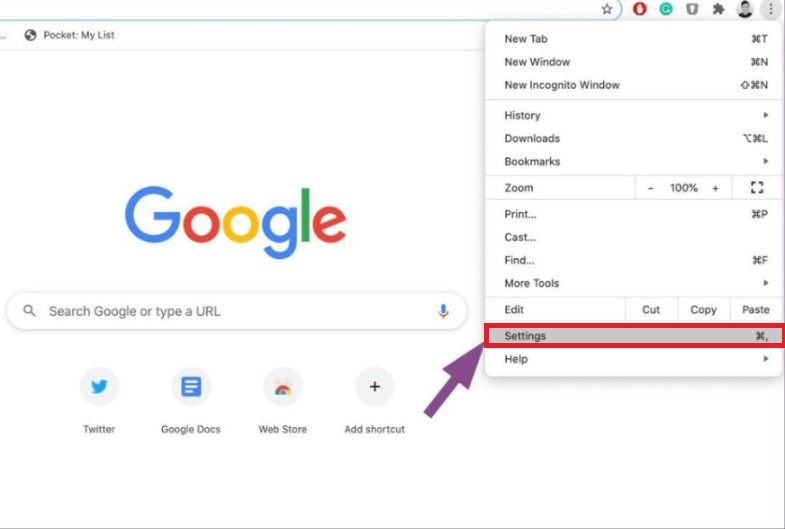
Po usunięciu z niej dodatków lub po zmianie strony głównej lub wyszukiwarki konieczne będzie ponowne uruchomienie przeglądarki internetowej.
Część 3. Szybko usuń Koobface z komputera Mac i odinstaluj złośliwe oprogramowanie
Ręczna eliminacja wirusów może być czasochłonnym i trudnym zadaniem, które wymaga wysokiego poziomu wiedzy komputerowej.
Jeśli chodzi o usuwanie złośliwego oprogramowania, sugeruje się skorzystanie z profesjonalnego programu do automatycznego usuwania znanego jako iMyMac PowerMyMac.
Kurs Rozbudowa i Dezinstalator aplikacji moduły PowerMyMac mogą pomóc szybko usunąć Koobface z przeglądarek Mac i odinstalować całe złośliwe oprogramowanie.
Aby dowiedzieć się więcej o tym, jak korzystać z aplikacji, wykonaj poniższe czynności.
#1 Usuń Koobface z Maca za pomocą rozszerzenia:
- Dodaj Rozbudowa.
- Kliknij SCAN opcja wyszukiwania i wyświetlania wszystkich wtyczek Mac. Jak widać, trzy typy rozszerzeń to wtyczki Spotlight, wtyczki internetowe i panele preferencji.
- Sprawdź i znajdź dodatki, rozszerzenia i wtyczki Koobface z różnych przeglądarek na liście „Wtyczki internetowe”.
- Aby je aktywować lub dezaktywować, po prostu przełącz przycisk pod wtyczką z włączania na wyłączanie.

#2 Usuń Koobface z Maca poprzez App Uninstaller:
- Aby rozpocząć proces usuwania, uruchom PowerMyMac, przejdź do strony głównej i wybierz Deinstalator aplikacji z menu.
- Aby przeszukać wszystkie aplikacje, które są aktualnie zainstalowane na komputerze, wybierz SCAN.
- Sprawdź wybrany program, którym powinien być Koobface, a może inny. Wpisując nazwę programu w polu wyszukiwania, możesz go szybko znaleźć.
- Kliknij "CZYSZCZENIE", aby usunąć wszystkie pliki, w tym te związane z Koobface.

Jak wszyscy wiemy, niektóre aplikacje lub programy, takie jak Koobface, są irytujące dla ludzi. Jednak złośliwe oprogramowanie zawsze dostaje się do komputera bez powiadomienia. Możesz także użyć PowerMyMac do usuń Malwarebytesa lub Spyware dla lepszego korzystania z komputera.
Część 4. Jak chronić komputer Mac przed wirusem takim jak Koobface?
Jeśli nie masz Koobface na swoim urządzeniu, robienie dokładnie tego, co możesz, aby zapobiec innym wirusom, jest najłatwiejszym sposobem uniknięcia Koobface.
Mimo że po usunięciu Koobface z komputera Mac, nadal powinieneś znać te porady, aby zapobiec pobraniu aplikacji do systemu.
- Korzystając z aplikacji do obsługi wiadomości błyskawicznych lub serwisów społecznościowych, unikaj klikania załączników w wiadomościach, nawet jeśli masz pewność co do ich źródła i miejsca docelowego. Należy pamiętać, że oszuści często sprawiają, że komunikaty wydają się pochodzić od znajomych.
- Nie należy nigdy klikać wyskakującego okienka informującego o tym, że Flash Player lub inna aplikacja jest już nieaktualna. Jeśli nadal używasz Flasha, Preferencje systemowe to jedyna lokalizacja, z której musisz ją zaktualizować.
- Zachowaj ostrożność podczas klikania linków online i odwiedzania witryn internetowych. Unikaj klikania reklam wątpliwych usług lub towarów i szybko zamykaj wszelkie inwazyjne wyskakujące okienka lub okna.
- Zignoruj złowrogie posty w mediach społecznościowych ostrzegające, że brak otwarcia adresu URL lub pobrania oprogramowania może narazić komputer na niebezpieczeństwo. W oszustwach Koobface był używany do straszenia ludzi, aby pobierali więcej wirusów.
Podsumowanie
Aby szybko przejść z jednej maszyny na drugą, Koobface łączy dwie największe techniki złośliwego oprogramowania — fałszywe aktualizacje Flash i wiadomości w mediach społecznościowych — i buduje botnet, który może przesyłać kolejne oprogramowanie i generować przychody dla oszustów, którzy je stworzyli.
Chociaż pokazaliśmy Ci, jak to zrobić usuń Koobface z Maca, podobnie jak w przypadku większości złośliwego oprogramowania, najlepszym krokiem jest jego całkowite uniknięcie.



